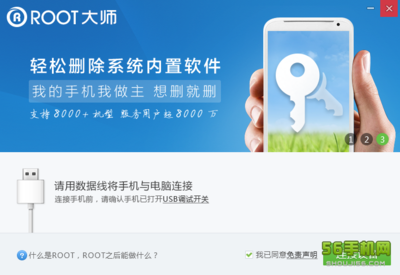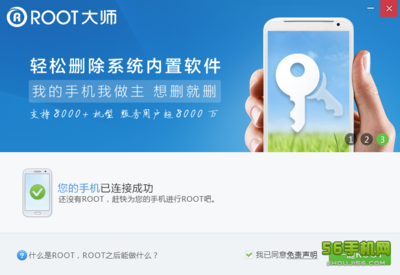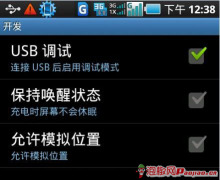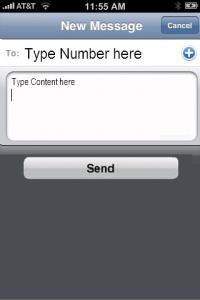分享是朋友之间很重要的乐趣,在网上看到好东东,独乐肯定不如众乐来得开心。总结几个iOS设备分享网页信息的方法,抛砖引玉吧。
一、Safari 分享链接
比较简单,直接看图操作吧:
1、在 Safari 浏览到好东东以后,点击下方工具栏里的分享按钮:
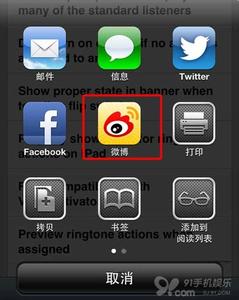
2、选择分享方式:
3、以微博为例。可惜,这儿发出去的,到了微博一看,是个链接,不是图上看起来这样的“图片”。想看内容还得再打开一次。
那想要把内容直接分享怎么办呢?
二、【长图】分享长文或图文
使用一个App应用:piiic
1、如果是纯文本:
在Safari(当然其他地方的文字也可以)里选中,并拷贝想分享的文字。
打开长图以后,向右划出工具栏,点击左下方的“文字模式”
在出现的文本框内粘上想要分享的文字。再向右划动屏幕划出工具栏。点击“内容分享”(参见上图,就不再截图了)。
选择分享方式。OK一条长微博成了。
那要是不光纯文本,还有图在里面呢?
2、长图的老本行,拼图。
Piiic在 iOS 设备上为你无缝拼接出一张长截图。
第一次打开长图时,你会看到一个简易教程,告诉你需要保证上下的两张截图有相同的部分才能完成拼接,此时单击屏幕可结束教程。
之后会进入到软件界面,这里的截图是按照时间先后排序,选择你想要拼接的截图,一一点击而无需注意点击顺序,软件会根据两张截图的相同部分自动识别,点击后的图片会高亮显示。
截图选择完毕后点击下方只露出顶端的图片,稍候片刻就会拼接完成,再次点击则可弹出分享面板,可分享至新浪微博或者保存至相册等等。
拼图嫌麻烦?
三、 【Web to JPEG】 截图
再介绍一个App :Web to JPEG
打开软件,输入地址,点击“Capture” (允许软件访问相册),好了,这网页就转换成图片存相册里了。
那么进相册,想怎么分享怎么分享吧。
如果不经设置,图片质量不好,点击上图右下角的“分享按钮”进入软件的设置:
第一行选中Retina (2x)图片质量就高了。
第二行的开关是直接保存进相册的选项,建议打开。
这第三行,是一个教程,教你如何在Safari中建一个书签。添了书签以后在Safari中浏览到喜欢的网页想要分享,点击Safari的“书签按钮”,选中“Web to JPEG”
直接就把当前页面在【Web to JPEG】里打开了,再点Capute 截图,就成了。
这个书签的内容是:
javascript:window.location=%22webtojpeg://?url=%22+window.locationc
随便新建个书签,把内容换成上面这行文字就行了,比那个自带的“教程”稍稍方便一点点。
把长图和 Web to JPEG的功能拼起来可以吗?如果你越狱了:
四、插件【Capture Web】或者【Capture View】
这两个插件,键人也没有买,实在用不到。借用插件自己的图简单介绍一下吧:
1、【Capture Web】
在Safari 点出菜单,选择 “Capture Web”图就截出来了。
2、【Capture View】
这插件是个自动版的长图,不光在Safari,只要设好Activator手势,在弹出的菜单中,“Capture”是截当前页面,“ScrollCapture”就是自动把整个页面从上到下“滚”一回,并且全截了,拼成一个长图给你。
 爱华网
爱华网